
Koliko nas ima zdravu naviku odlaska u krevet i ustajanja u isto vrijeme (barem u sedmici), nadajući se da obavijesti i pozivi ne zvone i ne vibriraju u najnepovoljnijem trenutku (4. faza ili Delta faza spavanja ) je ključan za dobar san. Sa iOS 6 iPhone, iPod Touch i iPad uređaji uključuju način rada Ne ometaj, nepoznati od nekih korisnika.
Kada je aktiviran način rada Ne ometaj, svi dolazni pozivi i sva upozorenja se utišavaju. Ali jeste li znali da se način rada Ne ometaj može programirati? Lično konfiguriram sve svoje uređaje da uđu u Automatski način ne ometaj, izbjegavajući zvona, vibracije ili upozorenja za osvjetljenje zaslona dok spavam.
U ovom uputstvu naučit ćemo vas kako postavite način rada ne ometaj na iPhoneu, iPod touchu i iPadu, tako da se svakodnevno mogu istovremeno uključivati i isključivati dozvoli pozive kontakata koju odaberete, na ovaj način imate filter ako čekate važan poziv.
Uspostavljanje rasporeda Ne ometaj osigurava da vaš san neće utjecati na određeno vrijeme, naravno ako nemate bebu kod kuće ili kućnog ljubimca. Imajte na umu da je ovo funkcija specifična za uređaj pa ćete to morati pojedinačno konfigurirajte Ne ometaj za svaki od vaših uređaja.
Iako se obavijesti ne vide i ne čuju kada stignu u režimu Ne ometaj, uređaj ih grupira u centru za obavijesti gdje ih kasnije možete pregledati.
Zakažite način rada Ne ometaj na iOS-u
Korak 1: Idite na Postavke -> Ne ometaj na iPhoneu, iPod touchu ili iPadu.
Korak 2: Aktivirajte dugme «Programirano", kao što je prikazano u sljedećem:

Korak 3: Sada konfigurirajte raspon sati kada je aktivan način rada Ne ometaj.
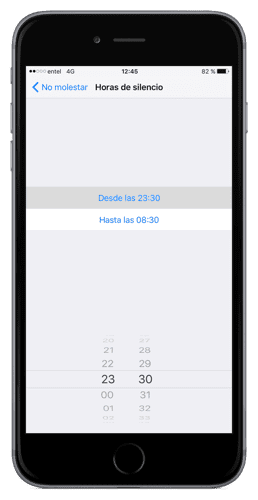
Korak 4: Sada odaberite dodatne opcije kada je uključen način Ne ometaj:
- Dopusti pozive sa: Dozvolite svima, nikome, vašim omiljenim kontaktima ili određenim kontakt grupama pohranjenim na uređaju ili na vašem iCloud računu.
- Ponovljeni pozivi: Ako vas netko nazove dva puta u tri minute, poziv se neće utišati.
- Tišina: Ovdje odabirete da li ćete utišati pozive i obavještenja uvijek ili samo kada je uređaj zaključan.
To je to, vaš će uređaj svaki dan u određeno vrijeme preći u način rada Ne ometaj. Kada je uređaj u načinu rada Ne ometaj, ikona mjeseca prikazana je na statusnoj traci pri vrhu ekrana.

Da biste ručno uključili ili isključili režim Ne ometaj, prevucite prstom od dna ekrana prema gore da biste otvorili Kontrolni centar, a zatim dodirnite ikonu polumjeseca.
